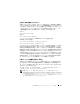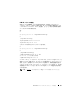Users Guide
RACADM コマンドラインインタフェースの使用 93
2
CMC
への
Telnet/SSH
テキストコンソールを開いて、ログイン後、次を入
力します。
racadm getconfig -f myfile.cfg
メモ
: getconfig -f を使用して CMC の設定をファイルにリダイレクトする
機能は、リモート
RACADM インタフェースでのみサポートされています。
詳細については、
74 ページの「RACADM へのリモートアクセス」を参照し
てください。
3
テキストのみのエディタ(オプション)を使用して設定ファイルを変更しま
す。設定ファイルに特殊なフォーマット文字を使用すると、
RACADM
デー
タベースが破損する可能性があります。
4
新しく作成した設定ファイルを使ってターゲット
CMC
を変更します。
コマンドプロンプトで、次のコマンドを入力します。
racadm getconfig -f myfile.cfg
5
設定されたターゲット
CMC
をリセットします。コマンドプロンプトで、次
のコマンドを入力します。
racadm reset
getconfig -f myfile.cfg
サブコマンド(手順
1
)は、アクティブ
CMC
の設
定を要求し、
myfile.cfg
ファイルを生成します。必要に応じて、ファイル名を
変更したり、別の場所に保存することができます。
getconfig
コマンドを使用して、次の操作を実行できます。
•
グループのすべての設定プロパティを表示する(グループ名とインデックス
で指定)
•
ユーザーのすべての設定プロパティをユーザー名別に表示する
config
サブコマンドは、この情報をその他の
CMC
にロードします。サーバー
管理者は
config
コマンドを使ってユーザーとパスワードのデータベースを同期
します。
CMC 設定ファイルの作成
CMC
設定ファイル
<filename
>.cfg
を
racadm config -f
<
filename
>.cfg
コマンドで使用して、テキストファイルを作成します。このコマ
ンドを使うと、(
.ini
ファイルに類似した)設定ファイルを作成し、このファイルから
CMC
を設定することができます。
ファイル名は自由に指定できます。ここでは拡張子
.cfg
を付けて説明しています
が、その必要はありません。
メモ
: getconfig サブコマンドの詳細については、『RACADM Command Line
Reference Guide for iDRAC6 and CMC
』(iDRAC6 および CMC 用 RACADM コ
マンドラインリファレンスガイド)を参照してください。